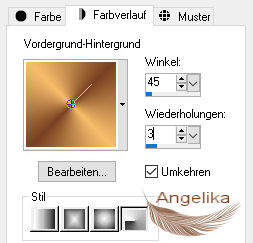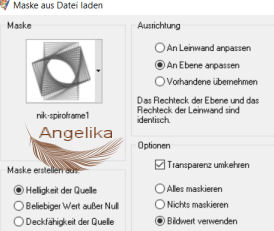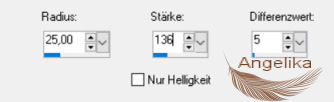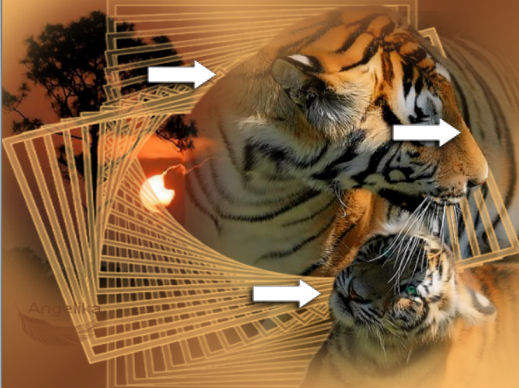|
Emergence
Thank you Barbara / ArasImages
Entpacke das Material in einen Ordner deiner Wahl kopiere deine Tuben und schließe die Originalen.
Danke geht an Suzi Sgai und an die unbekannten Tuber der verwendeten Masken in diesem Tutorial
Ich gehe davon aus, das Du Kenntnisse über PSP hast, um diesen Anweisungen zu folgen. Das Original Tutorial ist mit PSP X5 geschrieben, andere Versionen können aber auch verwendet werden. Ich habe es mit PSP X geschrieben
OHNE FILTER Vorbereitung: Platziere die Masken (nik-spiroframe1.jpg) (streep.jpg) in deinen Maskenordner *****
Ok, fangen wir an:
01) stell deine VGF
auf: #f7bd6b
stelle deine HGF auf: #774121
02) Datei / Neu / 760 x 560 px / transparent fülle dein Bild mit deiner HGF
03) Ebenen / Neue Rasterebene
fülle die Ebenen mit
deiner VGF
04)
Ebenen / Maske laden
/speichern / Maske aus Datei laden: Ebenen / Zusammenfassen / Gruppe zusammenfassen
06)Effekte / 3D Effekte / Schlagschatten:
1 / 1 / 100 / 1 / Farbe: #4c2718
-1 / -1 / 100 / 1 / Farbe: #4c2718
07) Effekte / Kanteneffekte / Nachzeichnen
08) Bild / Rand hinzufügen / 3 px /
Farbe: #774121
Bild / Rand hinzufügen / 3 px / Farbe:
#f7bd6b
Bild / Rand hinzufügen / 3 px / Farbe:
#774121
09) Speicher das Bild als JPG-Datei mit dem Namen Hintergrund Minimiere es
10)
stelle jetzt deine VGF auf diesen
Farbverlauf um:
11) Datei / Neu / 594 x 448 px / transparent fülle die Ebene mit deinem Farbverlauf
12) Anpassen / Bildschärfe verringern / Gaußer Weichzeichner / Radius 14
13) Öffne das Tube: SS_385.pspimage Bearbeiten / Kopieren Bearbeiten / Einfügen als neue Ebene Bild / Größe ändern: 80% / Größe alle Ebenen nicht aktiviert
verschiebe es wie ich:
14) Ebenen / Neue Rasterebene fülle die Ebenen mit deiner VGF
15)
Ebenen / Maske laden
/speichern / Maske aus Datei laden: Ebenen / Zusammenfassen / Gruppe zusammenfassen
16)
Anpassen / Schärfe / Unscharf maskieren:
17) Öffne das Tube: SS_400.pspimage Bearbeiten / Kopieren Bearbeiten / Einfügen als neue Ebene Bild / Größe ändern: 85% / Größe alle Ebenen nicht aktiviert
verschiebe es wie ich: ziehe das Tube unter die Masken Ebenen
18) aktiviere dein Löschwerkzeug (X):
19) Entf nun die Maske aus dem Gesicht des Tigers so sollte es Aussehen:
20)
Bild / Rand hinzufügen / 3 px / Farbe:
#f7bd6b Bild / Rand hinzufügen / 3 px /
Farbe: #774121 Bild / Rand hinzufügen / 3 px / Farbe:
#f7bd6b
21) Bearbeiten / Kopieren aktiviere dein minimiertes Hintergrundbild Bearbeiten / Einfügen / Einfügen als neue Ebene verschiebe es wie ich:
22) Effekte / 3D Effekte / Schlagschatten:
-7 / -7 / 100 / 12 / Farbe: #4c2718
7 / 7 / 100 / 12 / Farbe: #4c2718
23) aktiviere dein Textwerkzeug (T):
Font
DeVinne BT Roman (TT0911M), Größe 72
Farbe:
#202020 schreibe "Emergence" Ebenen / In Rasterebene umwandeln
24) Bild / Frei drehen:
25)
verschiebe es wie ich: 26) Effekte / 3D Effekte / Schlagschatten: 1 / 1 / 100 / 1 /
Farbe: #f7bd6b
füge dein Wasserzeichen & Namen hinzu Ebenen / Zusammenfassen / Sichtbare zusammenfassen Datei / Exportieren / JPEG Optimierung Herzlichen Glückwunsch du hast es geschafft Vielen Dank für"s testen
Wenn Du dieses Tutorialbild für Briefpapier oder auf Deiner Webseite setzt, währe aus Respekt vor meiner Arbeit ein Link zu mir ArasImages besonders geschätzt. wen du Fragen hast schreibe mir Hier
http://www.arasimages.com/index.html
Übersetzung © Angelika 2019 |